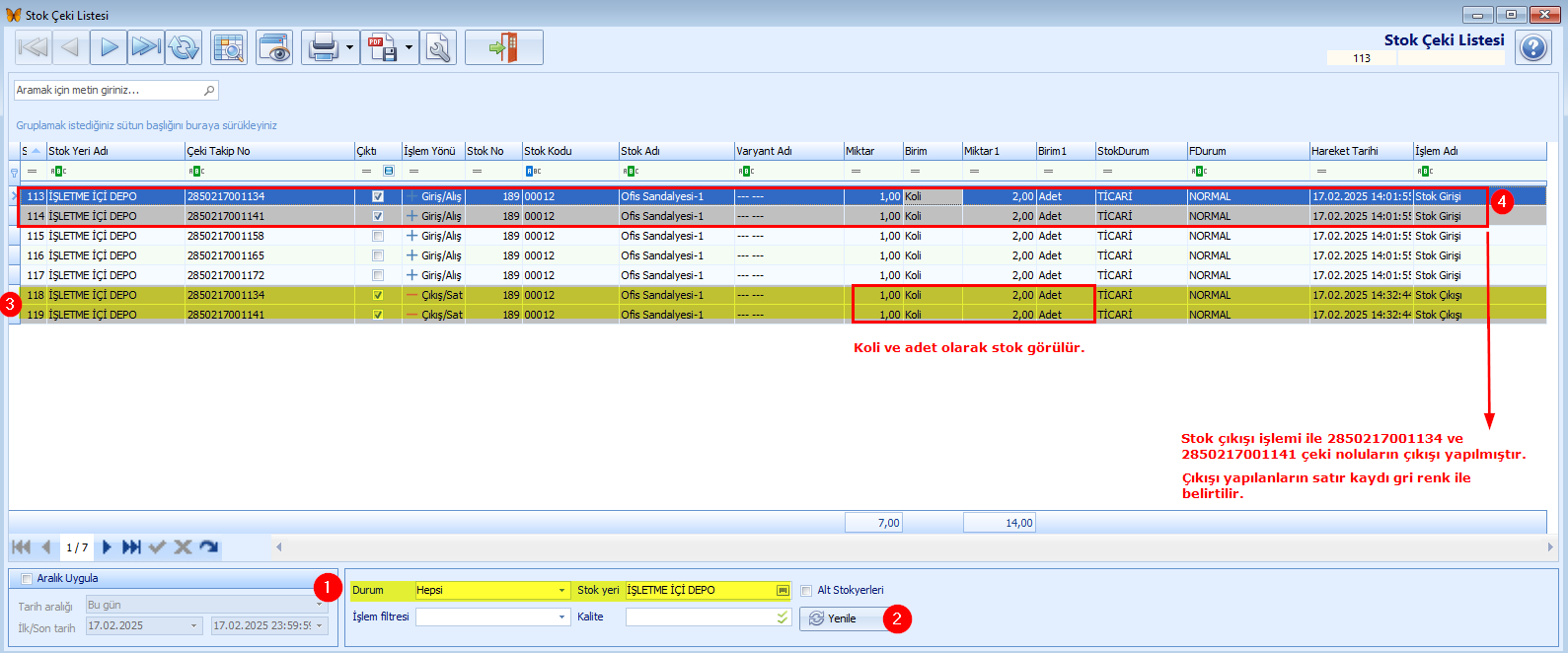Eğer bir ürünün stok kartında birimler arası dönüş ayarı yapılmış ise Çeki Listesi penceresinde birimler arası dönüştürülerek ürünün miktarı takip edilebilir.
Örneğin sistemde ofis sandalyenin stok kartında KOLİ ve ADET olarak iki birim tanımlanır.
Koli ve adet arasındaki birim dönüşümü stok kartındaki Birimler penceresinde yapılır.
Sonrasında ofis sandalyesinin çeki numarasına göre stok girişi ve çıkışı yapılırken Çeki Listesi penceresinde paketli ve adetli takibi yapılabilir.
İşlem öncesinde aşağıdaki işlem ve tanım yapılır.
ÖN İŞLEMLER Stok kartındaki Birimler penceresinde farklı birimler tanımlanıp birimler arasındaki dönüşüm ayarı yapılır. Aşağıdaki görselde örnek olarak Ofis Sandalyesi için paket ve adet birimleri tanımlanmıştır. Aralarındaki dönüşüm 1 paket içinde 2 adet olarak ayarlanmıştır. Stok kart tanımı içindeki pencerenin sol tarafındaki Birimler (1) tıklanarak açılan pencerede Dönüşümü olacak olan birime (örn;koli) tıklanarak (4) Genel Özellikler sekmesinde ref birim, ref birim çarpanı, oto parçala sıra alanlarına (5) bilgi girilir. Birim çarpanı (6) alanına ref birim çarpanı değeri girilir. Kapat (7) butonuna tıklanır.
Bu ayarlar Ofis Sandalyesi-1 için yapıldığı için İŞLEMLER> Stok İşlemleri > Stok Çeki Listeleri >Stok Çeki Listesi penceresinde inceleme yapılırken koli ve adet bilgisi görülebilir. 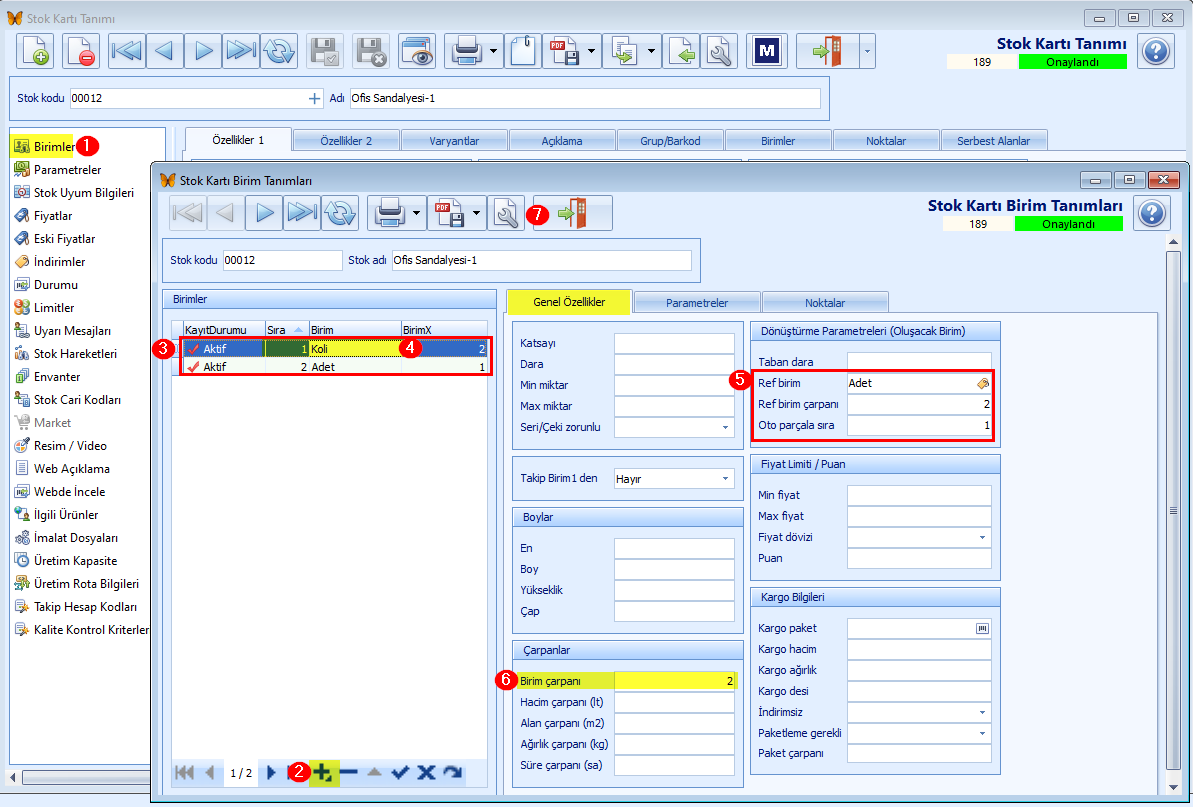
İkinci sıradaki adet birimine (1) tıklanarak Takip Birim1 alanında Evet seçilir. 
|
1. Sistemde örneğin Stok Giriş penceresinde işlem yapılır.
![]() butonuna tıklanılır. Giriş stok yeri ve cari ünvanı seçilir (1). Çıkış stok yeri alanında kullanıcının terminal tanımında (CTRL+F8) ile açılan penceredeki stok yeri) bulunan stok getirilir. Yada farklı bir stok yeri seçilir.
butonuna tıklanılır. Giriş stok yeri ve cari ünvanı seçilir (1). Çıkış stok yeri alanında kullanıcının terminal tanımında (CTRL+F8) ile açılan penceredeki stok yeri) bulunan stok getirilir. Yada farklı bir stok yeri seçilir.
![]() butonuna (2) tıklanarak satır kaydı açılarak stok, miktar ve birim (3) seçilir. Satırda seçilen birim değerine dikkat edilir. Çünkü bu birim değerinden çeki listesinde numara oluşturulacaktır.
butonuna (2) tıklanarak satır kaydı açılarak stok, miktar ve birim (3) seçilir. Satırda seçilen birim değerine dikkat edilir. Çünkü bu birim değerinden çeki listesinde numara oluşturulacaktır.
Seri/Çeki sekmesinde sayısı (kaç tane çeki numarası oluşturulacağı) ve miktar (her bir çeki numarasına ait olan miktar) alanlarında bilgi girilerek (4) Kayıt Üret butonuna tıklanır (5).
Çeki no üretilir (6). Miktarsal olan koli ve adet dönüşümü görülmektedir. Miktar1 sütunundaki miktarlar 1 koli = 2 adet dönüşümü baz alınarak sistem tarafından hesaplanmıştır.
Hepsini Aktifleştir butonuna (7) ve Onaylandı (8) butonuna tıklanır.
➔Aşağıdaki görselde 274 nolu stok giriş kaydı görülmektedir. Stok girişinde koli için çeki oluşturulduğu için stok çıkışı koli biriminden çeki ilişkilendirilecektir.
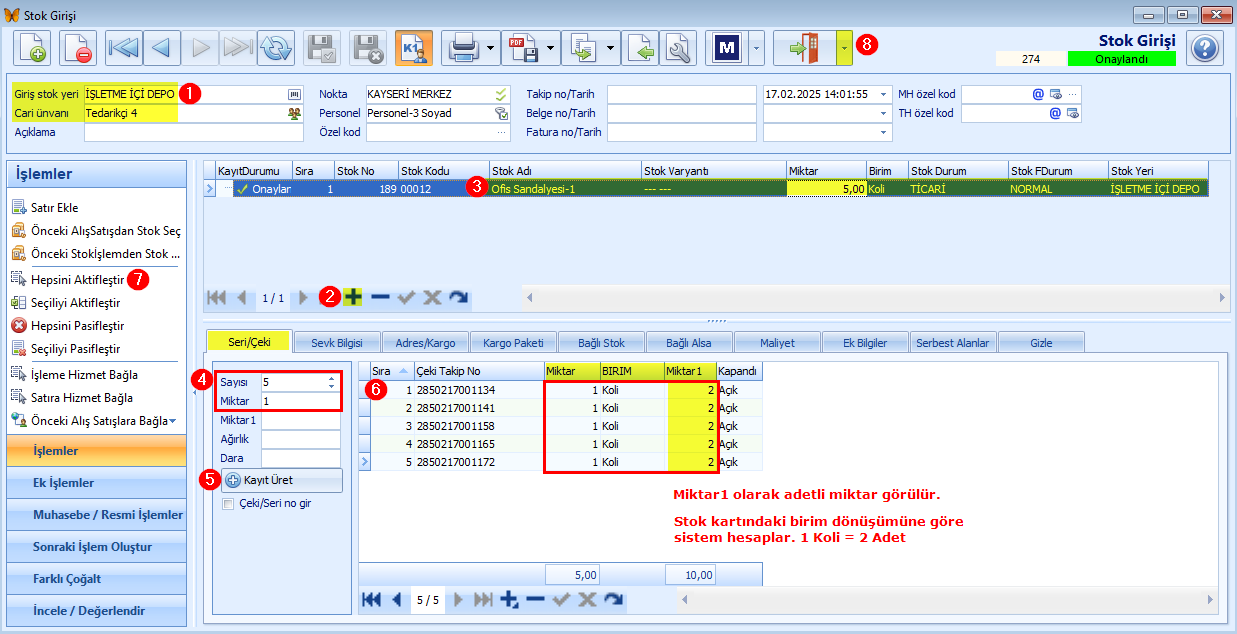
2. Sistemde örneğin Stok Çıkış penceresinde işlem yapılır.
![]() butonuna tıklanılır. Çıkış stok yeri ve cari ünvanı seçilir (1). Çıkış stok yeri alanında kullanıcının terminal tanımında (CTRL+F8) ile açılan penceredeki stok yeri) bulunan stok getirilir. Örneğin burada bir önceki adımda seçilmiş olan İŞLETME İÇİ DEPO seçilir.
butonuna tıklanılır. Çıkış stok yeri ve cari ünvanı seçilir (1). Çıkış stok yeri alanında kullanıcının terminal tanımında (CTRL+F8) ile açılan penceredeki stok yeri) bulunan stok getirilir. Örneğin burada bir önceki adımda seçilmiş olan İŞLETME İÇİ DEPO seçilir.
![]() butonuna (2) tıklanarak satırda stok kaydı oluşturulur (3). Birim alanında koli seçilir. Çeki listesinden numara ilişkilendirmesi birim değerine göre yapılacaktır. Hangi birim değerinden stok girişi yapılmış ise aynı birim değerinden çıkış yapılır.
butonuna (2) tıklanarak satırda stok kaydı oluşturulur (3). Birim alanında koli seçilir. Çeki listesinden numara ilişkilendirmesi birim değerine göre yapılacaktır. Hangi birim değerinden stok girişi yapılmış ise aynı birim değerinden çıkış yapılır.
Seri/Çeki sekmesinde Çeki İlişkilendir butonuna (4) tıklanır ve sıradan çeki numaraları (5) seçilir. Tamam (6) butonuna tıklanır.
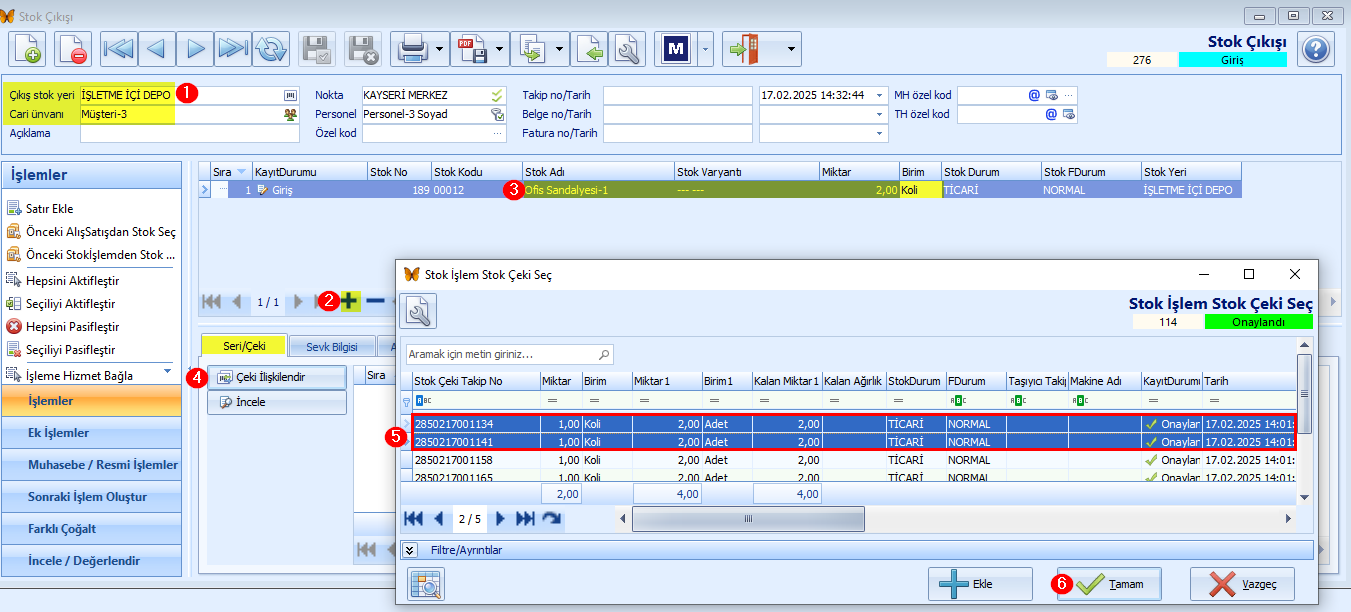
Seçilen çeki numaları (1) listelenir. Miktar1 sütununda 2 olarak gösterilen adetli olan miktardır. Hepsini Aktifleştir butonuna (2) ve Onaylandı (3) butonuna tıklanır.
➔Aşağıdaki görselde 276 nolu stok giriş kaydı görülmektedir. Stok girişinde koli için çeki oluşturulduğu için stok çıkışı koli biriminden çeki ilişkilendirilmiştir.
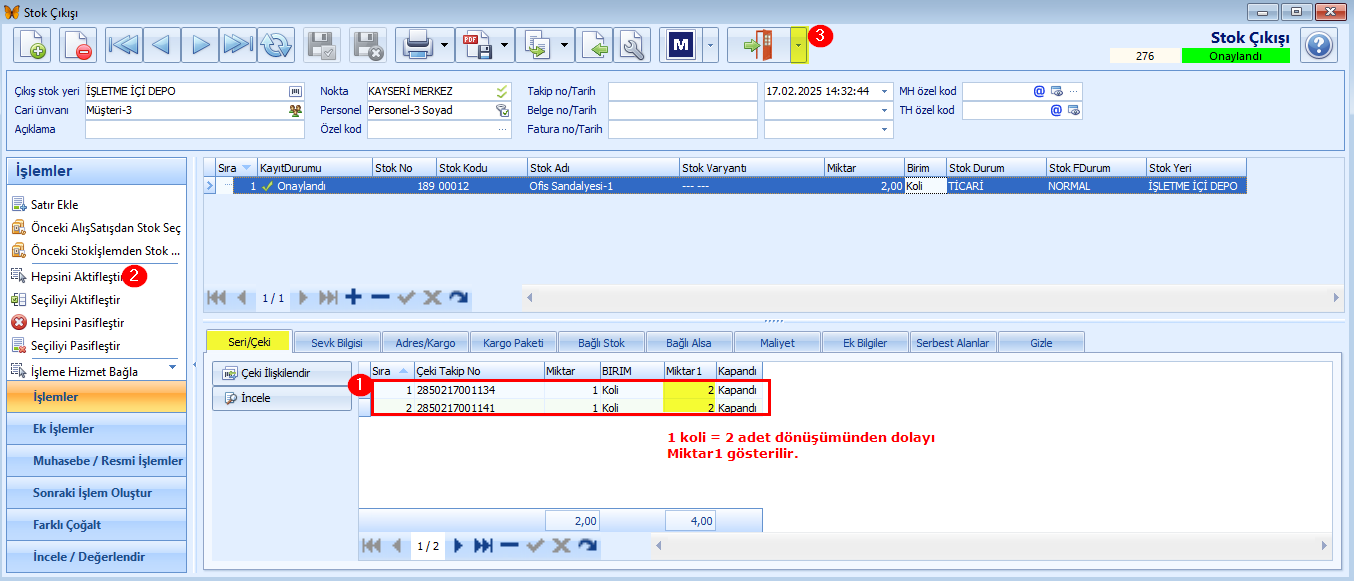
3. İŞLEMLER> Stok İşlemleri > Stok Çeki Listeleri >Stok Çeki Listesi penceresinde Durum ve Stok Yeri (1) alanlarında seçim yapılarak Yenile (2) butonuna tıklanarak çeki listesi (3) alınır. Koli ve adet olarak miktarlar görülür. Çeki numarasına bakılarak kaç paket ve adet harcandığı görülür (3). Gri renk ile stok çıkışı yapılan çekiler gösterilir (4).